Jak importovat CSV soubor do 1Password, Dashlane, LastPass, Keeper a Chrome
Většina lidí chce importovat soubory CSVSprávci hesel za účelem ukládání a správy hesel. Správce hesel pomáhá při ukládání hesel v šifrovaném formátu. S hlavním heslem můžeme získat přístup ke všem informacím o hesle. Většina uživatelů použila správce hesel pro iOS k uložení všech hesel pro iPhone a iPad do souborů CSV, aby mohli mít zabezpečené úložiště svých dat a mohli si pro všechna hesla pamatovat pouze jeden hlavní PIN. Pokud chcete nahrát informace hromadně, pak je soubor CSV pouze nejlepším způsobem. Chcete vědět, jak importovat CSV na 1Password, LastPass, Dashlane, Keeper a Chrome? Pokud ano, pokračujte ve čtení níže.
1: Jak importovat soubor CSV do 1 hesla
Celá forma CSV je text oddělený čárkami. Soubory CSV jsou do značné míry snadným a efektivním způsobem hromadného importu informací. Víte, že soubor CSV může mít více záznamů, ale každý soubor může obsahovat pouze záznamy pro jeden typ položky? Podívejme se na příklad se dvěma přihlašovacími položkami:
Bank, https://bank.com/,wendy, 8Q396b9D68, 123 Front Street
Twitter, https://twitter.com/, wappleseed, 68nV99oLHhzX,
Poznámka: Mějte na paměti, že všechny záznamy v souboru CSV musí mít stejný počet polí. Pomocí hesla 1Password lze importovat pouze přihlašovací položky.
Krok 1: Nejprve se musíte přihlásit ke svému účtu na 1Password.com.
Krok 2: V pravém horním rohu klikněte na název účtu a na konci zvolte Import.
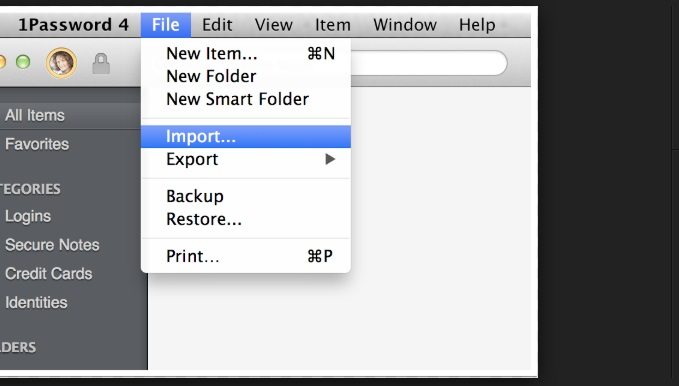
Krok 3: Nyní je třeba vybrat jiné a podle pokynů importovat data.
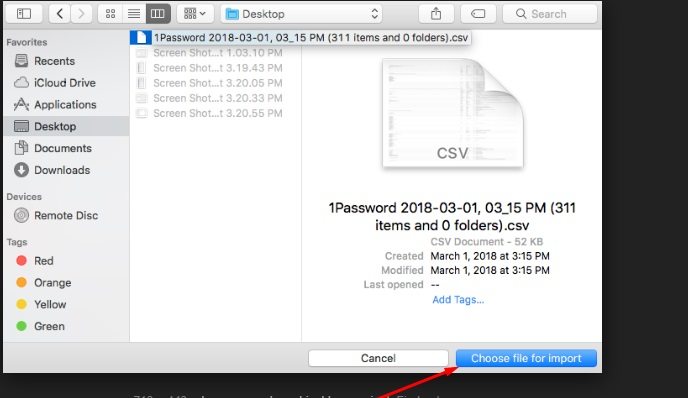
Je to docela snadný proces importu souborů CSV na 1password.com. Postupujte podle pokynů pečlivě.
2: Jak importovat soubor CSV do Chromu
Chcete vědět, jak importovat CSV na chrom? Pokud ano, přečtěte si níže.
Krok 1: Nejprve musíte jít do ‘chrome: // settings / passwords“
Krok 2: Nyní uvidíte tlačítko se třemi tečkami proti „Uloženým heslům“.

Krok 3: Stačí vybrat tlačítko Import a importovat soubor CSV do chrome.
Nejprve si ale připravte soubor CSV s následujícími hodnotami uvedenými v souboru:
- Název: Název webu, na kterém máte účet
- URL: Přihlašovací URL pro web
- Uživatelské jméno: Vaše aktivní uživatelské jméno na webu
- Heslo: Heslo pro uvedené uživatelské jméno
Tato malá funkce může být velmi užitečná, pokud chcete mít v Chromu zálohu uložených hesel.
3: Jak importovat soubor CSV do Dashlane
Nyní můžete snadno importovat CSV k Dashlaneovi, podívejte se níže.
Poznámka: Chcete-li importovat soubor CSV do Dashlane, musíte nainstalovat stolní aplikaci Dashlane.
Krok 1: Otevřete Dashlane a poté přejděte na Soubor → zvolte Importovat hesla a pak musíte zvolit rozevírací nabídku Vlastní soubor CSV.

Krok 2: Stačí vybrat soubor CSV a importovat jej.
4: Jak importovat soubor CSV do LastPass
Nyní se importuje CSV na LastPass už není složitější.
Krok 1: V prohlížeči musíte zvolit tlačítko LastPass. To lze snadno vidět na pravé straně v adresním řádku.
Krok 2: Ujistěte se však, že jste již přihlášeni, LastPass a poté zvolte Další možnosti.

Krok 3: Nyní musíte zvolit pokročilé tlačítko.

Krok 4: Nyní musíte vybrat tlačítko Import.

Poté budete přesměrováni na další stránku, zde musíte zvolit Jiné, nový klepnutím se otevře název Import. Vyberte možnost Zdroj a vyberte Obecné soubory CSV.
Do pole Obsah musíte vložit celýobsah souboru CSV, který obsahuje vaše heslo. Na konci zvolte tlačítko nahrát. LastPass okamžitě zobrazí všechna platná hesla, která byla nalezena v souboru CSV.
5: Jak importovat soubor CSV do správce
Zde je několik tipů, jak importovat CSV Keeperovi s několika snadnými rychlými kroky.
Poznámka: Chcete-li importovat soubor CSV do Keeperu, musíte nainstalovat stolní aplikaci Keeper.
Krok 1: Nejprve otevřete Keeper a pak musíte vybrat soubor.

Krok 2: Když vyberete soubor, uvidíte tlačítko Importovat.
Krok 3: Nyní musíte jako formát zvolit „Keepass CSV 1.x“

Krok 4: Poté, co jste to udělali, vyberte soubor, který chcete importovat, a nakonec zvolte OK.
Nakonec uvidíte, že váš soubor byl úspěšně importován.
Bonusové tipy: Exportujte heslo pomocí 4uKey - Password Manager
Pokud máte problémy s hledáním hesla, kteréuloženy v iPhone a iPadu, pak si můžete nechat ujít Tenorshare 4uKey - Password Manager. Je to skvělý program, jak najít a exportovat heslo do iPhone, iPadu jediným kliknutím. Například heslo Wi-Fi, webové stránky a heslo k aplikaci, heslo k poštovnímu účtu, Apple ID a informace o kreditní kartě.
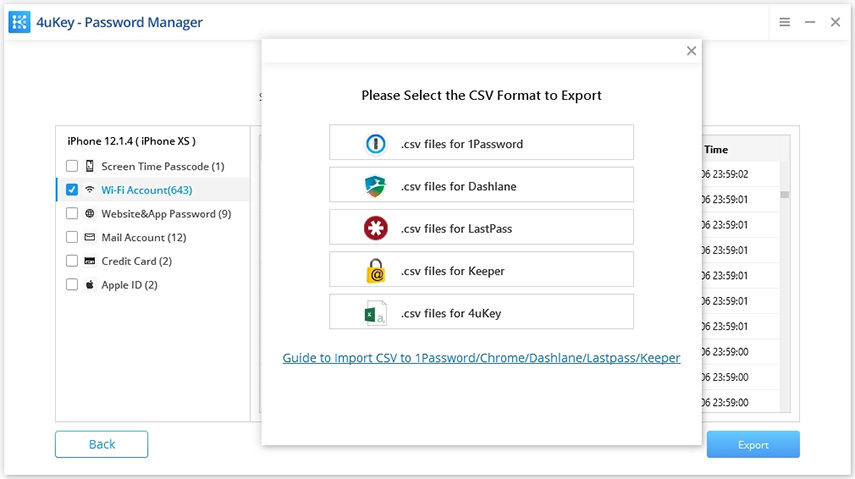
souhrn
Představili jsme úžasná řešení, jak importovat soubor CSV do správce hesel. Podle tohoto článku můžete kluci snadno importovat CSV Keeperovi také soubory do LastPass, Dashlane, 1Password neboChrome. Tak na co čekáš? Zkuste to a vyřešte všechny své problémy. Pokud se vám líbí, sdílejte jej prosím s ostatními a přihlaste se k odběru našeho zpravodaje, abyste dostali nejnovější článek. Brzy přijdeme s nejnovějším informativním článkem.









